Le clonage d’un disque dur consiste à copier son contenu vers un autre disque dur ou dans un fichier informatique. Il peut être utile de cloner un disque dur pour transférer vos données sur un nouveau disque (achat disque SSD par exemple) ou bien pour répliquer la même installation sur plusieurs ordinateurs.
Dans ce tutoriel je vous explique comment cloner un disque dur vers autre avec l’utilitaire gratuit Clonezilla. Si vous recherchez une solution rapide pour cloner vers un disque dur SSD, je vous conseille de lire au préalable quelles sont les techniques pour cloner un disque dur vers un SSD.
Cloner un disque dur avec Clonezilla
1. Télécharger Clonezilla Live à l’adresse suivante https://clonezilla.org/clonezilla-live.php puis installez-le sur un support de démarrage. Vous pouvez le graver sur un CD-ROM ou bien l’installer sur une clé USB pour plus de facilité. Vous pouvez vous aider du tutoriel Installer Clonezilla sur une clé USB bootable
2. Branchez votre clé USB ou insérer votre CD-Rom muni de Clonezilla dans votre ordinateur puis redémarrez-le. Si tout se passe bien et si les paramètres de votre BIOS sont configurés pour démarrer sur votre CD-ROM ou votre clé USB, Clonezilla va se lancer au démarrage. Pour naviguer dans ce dernier, il faudra utiliser votre clavier. Sélectionnez la première option Clonezilla live (default settings, VGA 800×600) avec la touche Entrée.
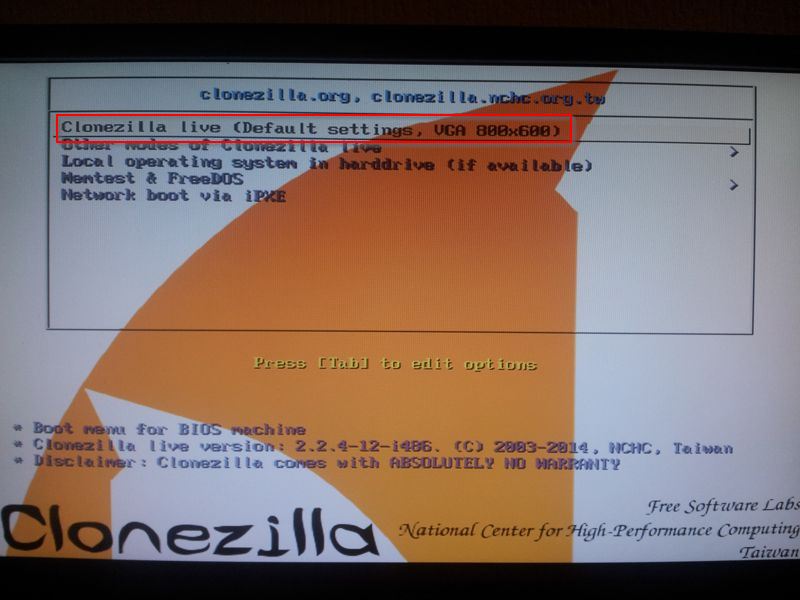
3. À l’écran suivant, sélectionnez le langage fr_FR.UTF-8 French | Français pour plus de commodité, validez, puis sur l’écran suivant choisissez Ne pas modifier le codage clavier.

4. Le démarrage de clonezilla vous est proposé, choisissez Start_Clonezilla Démarrage de Clonezilla.

5. Deux modes vous sont proposés. device-image et device-device. Le mode device-image permet de cloner un disque dur vers un fichier qu’il sera possible de restaurer. Le mode device-device permet de faire une copie de disque à disque. Pour l’exemple, je choisis le mode device-device.
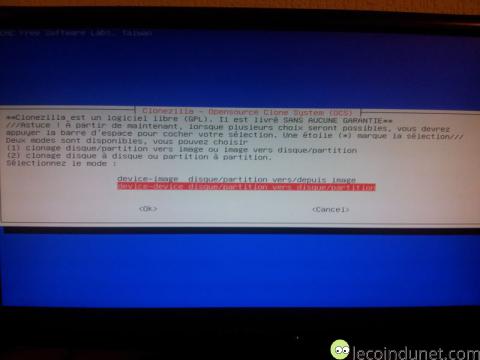
6. Choisissez un mode, soit l’option Beginner Mode débutant (plus simple) ou Expert. Attention cependant, par défaut, Clonezilla clone la même taille de disque de la source vers la destination. Par exemple, si on clone un disque de 128Go vers un disque de 256Go, il restera 128Go « non alloué ». Pour remplir tout le disque de destination, il faut utiliser le mode Expert puis sélectionner l’option -k1. Si vous utilisez le mode débutant, vous pourrez sans problème redistribuer l’espace disque non alloué via le gestionnaire de disque de Windows ou un logiciel tel que Gparted.
Pour l’exemple, je choisis le mode débutant.
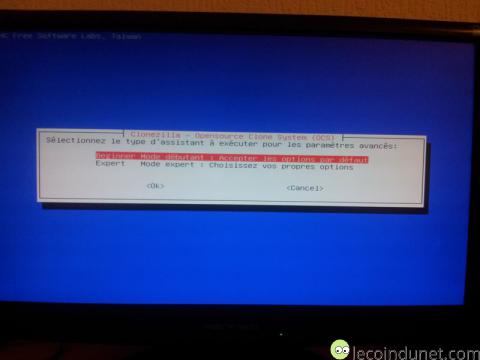
7. Puis il faudra définir le mode de clonage. disk_to_local_disk (disque dur local vers disque dur local), part_to_local_part (partition locale vers partition locale) et les options sur les disques distants. Pour l’exemple, nous clonons un disque dur vers un autre disque dur donc je choisis l’option disk_to_local_disk.
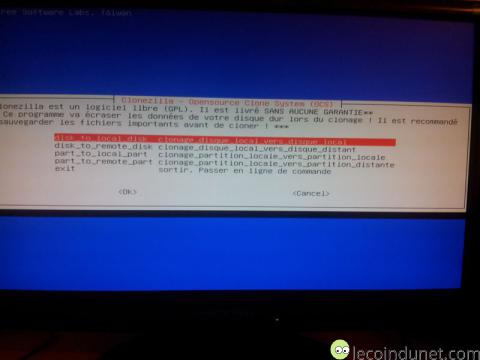
8. Ensuite, il faut choisir le disque local source. C’est à dire le disque que l’on souhaite copier ou dupliquer. Dans notre exemple c’est le premier de la liste.
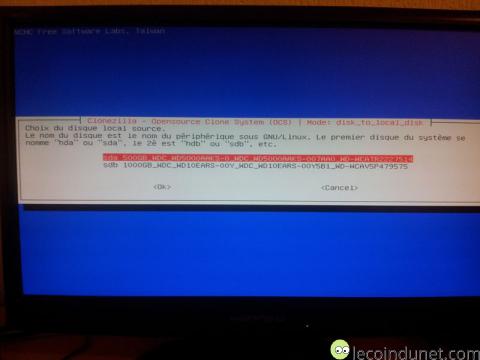
9. Puis c’est au tour du disque dur de destination d’être sélectionné. Il deviendra le clone du disque dur que l’on souhaite dupliquer. Attention, toutes ses données seront écrasées dans le cas d’un clone disque à disque.
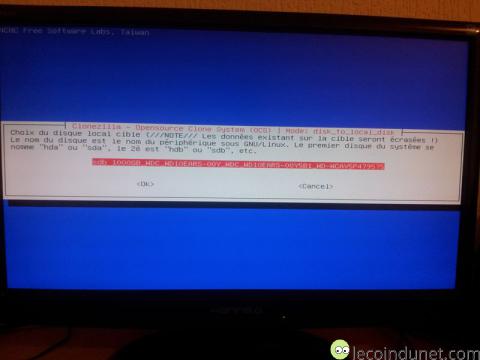
10. L’écran suivant vous propose des paramètres supplémentaires pour vérifier et réparer les données. Dans ce cas-ci, pas de vérification requise, je sélectionne la première option Ne pas vérifier le système de fichier.
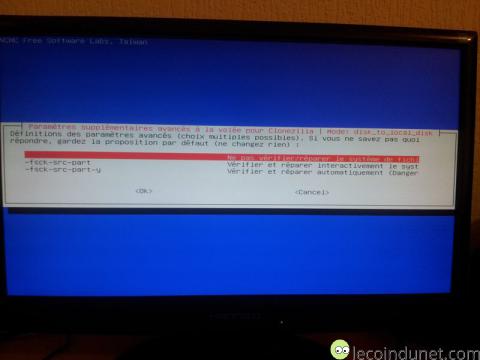
11. Un écran vous averti des risques de perte de données et vous demande une confirmation de l’opération. Si vous êtes sûr de vouloir continuer, saisissez y puis Entrée. Une autre confirmation vous sera demandée.
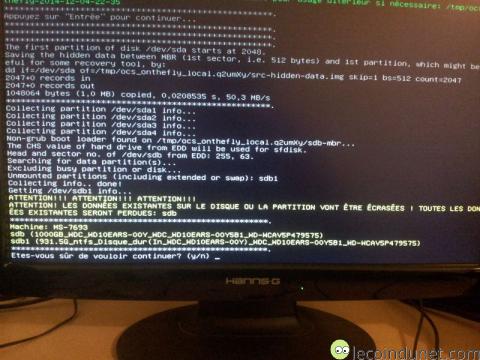
12. Si le disque dur est bootable, c’est à dire qu’il contient des informations nécessaires à l’amorce du système d’exploitation, Clonezilla va vous demander si vous voulez copier le gestionnaire d’amorçage du système. Répondez y ou n en fonction de vos besoins.
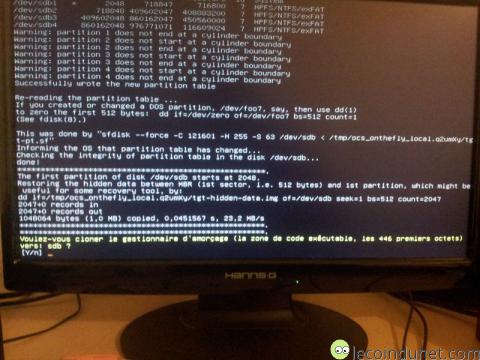
13. Clonezilla va ensuite cloner votre disque dur.

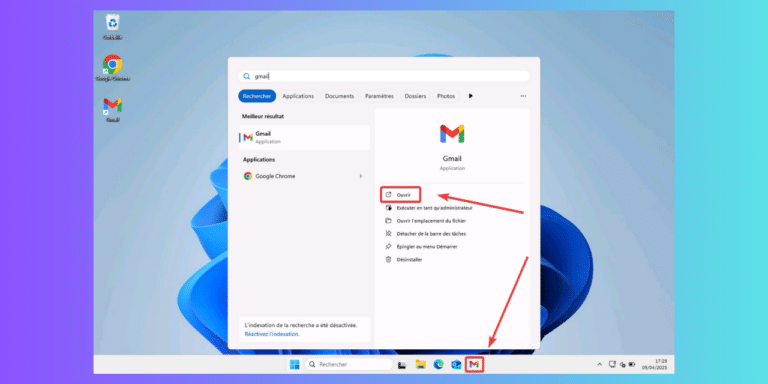
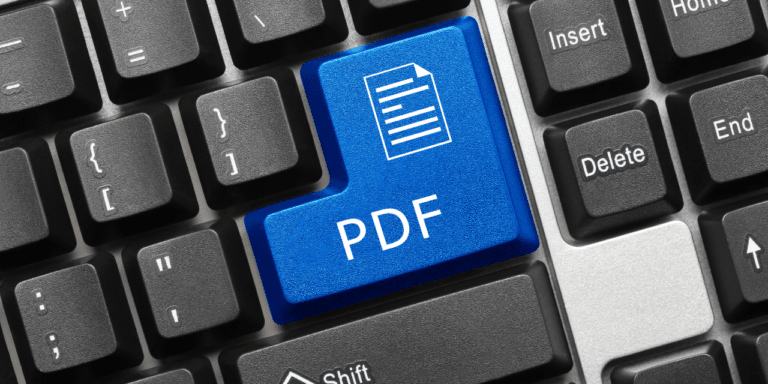
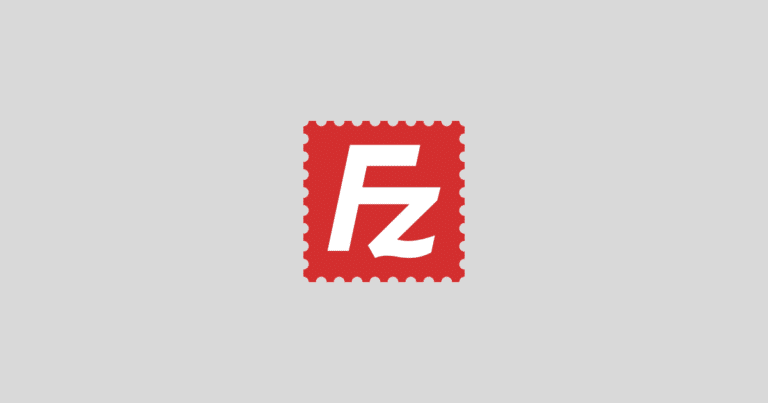

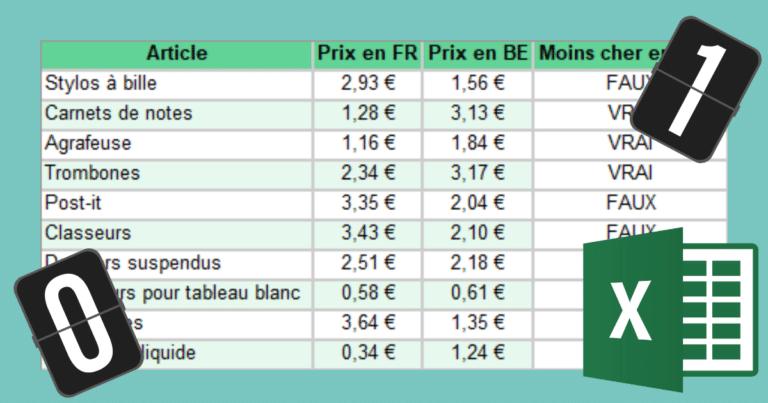
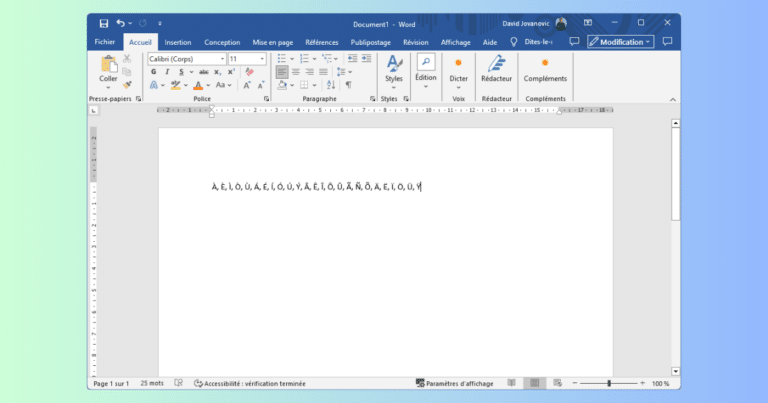
Bonjour,
Merci beaucoup pour ce tuto tres clair, mais j’ai un probleme!
Je viens de cloner mon SSD systeme (Win10) de 128G vers un SSD de 250G, le clonage a parfaitement fonctionné et je boot sans probleme sur le nouveau SSD, cependant, la capacité restante n’est visible nulle part. Dans le gestionnaire de disque, je ne voit aucun espace non alloué…
Bonjour,
Par défaut, Clonezilla clone la même taille de disque à partir de la source vers la destination. Donc dans ton exemple, il a du cloner 128go et le reste est non alloué. Pour remplir tout le disque de destination, il faut utiliser le mode « Expert » puis sélectionner l’option « -k1 »
Maintenant je suis étonné que rien ne soit visible dans le gestionnaire de disque, le disque est détecté comme un 128go ? Sinon tu peux réeesayer de cloner avec l’option fais le sinon tu peux utiliser un logiciel comme Gparted plus puissant.
oui il est detecté comme un 128G alors que la reference est bein le Samsung 250G… je suis en train de telechargé Gparted…
Ok je vais mettre à jour le tuto pour ajouter cette précision qui est bonne à savoir !
Merci Vitch, Gparted a résolu mon problème
Ok super, merci pour ton retour 🙂
Bonjour,
les fichiers sont cryptés durant la création de la sauvegarde de device a device ?`
peux t’on récupérer des données sur le disque de sauvegarde sans avoir besoin de cloner tout ?
si je restaure mes donnée sur un disque de même taille, les données seront décryptées ?
J’ai utilisé clonezilla comme vous l’avez décrit et j’ai besoin de ne récupérer que certains fichiers.
merci pour vote aide
Bonjour,
1/ les fichiers ne sont pas cryptés durant une sauvegarde disque à disque. Si la source est cryptées, la destination le seraaussi et vice versa.
2/ Pourquoi ne pas piocher directement dans le disque source ce dont tu as besoin ?
3/ Non si elles sont cryptées à l’origine,elles seront copiées telles-quelles.
Désolée je n’avais pas connecté le bon disque dur, donc maintenant je l’ai fait mais ça ne fonctionne toujours pas j’ai une page noire avec un tiret blanc qui clignote seulement, ça ne boot pas 🙁
Bonjour, visiblement il manque que le gestionnaire d’amorçage. Il faut répondre par yes « y » a l’étape 12
oui j’ai répondu « y » à l’étape 12 et il demande une autre confirmation répondu « y » aussi bien sur
Ok en fait clonezilla ne restaure le gestionnaire d’amorçage que lorsque l’on effectue un clone disk to disk. Donc le mieux est que tu essaie de cloner le disque entier.
Sinon tu peux facilement restaurer manuellement la zone d’amorcage sur ton disque en bootant sur un cd de Windows avec l’option de réparation. Tu executes ensuite la commande Fixmbr à la fenêtre de commande de réparation.
Merci je vais tenter disc to disc en espérant que ça fonctionne 🙂
Bonjour, je voulais copier mon disque C avec le windows et les programmes installés seulement, le disque a 2 partitions. Donc j’ai fait partition to partition pour cloner la partition C sur un autre disque dur, tout c’est bien déroulé, tout avait l’air parfait, j’ai donc enlevé le disque dur d’origine et j’ai mis seulement l’autre pour tenter d’ouvrir l’ordinateur, mais il me dit boot mgr absent, pouvez vous m’aider avec ça s.v.p.
Bonjour,
J’ai 4 DD sur mon PC, 2 SSD (256 et 500 Go) et 2 DD « classique » (1To et 500Go)
J’ai un DD « classique » externe de 2To que je veux utiliser comme support de sauvegarde. J’ai créé 4 partitions d’une taille suffisante pour sauvegarder chaqu’un de mes 4 DD.
Es-ce que je peux faire une copie 1:1 de chaque DD sur une partition ? (Disque1 sur partition1, disque2 sur patition2 etc….)
Cordialement
ke7aa2pv
Bonjour,
Oui tu peux cloner chacun de tes disques sur une partition différente si tu le souhaites.
Bonjour, j’espère que je n’arrive pas trop tard pour avoir un peu d’aide ?
Je viens de suivre le tuto et j’ai cloné mon disque contenant deux partitions et le clone de destination choisi est au format .iso.
Etape 5 – j’ai choisis le mode device-image
Sur le disque USB de sauvegarde, je retrouve un dossier contenant une multitude de fichiers .iso.
Est-ce normal ?
Merci
Bonjour,
Non il n’est jamais trop tard 😉
C’est normal que tu retrouves des fichiers au format .iso si ton disque dur de sauvegarde en contient. Pense simplement à donner un nom de fichier différent afin d’éviter d’écraser un fichier existant.
Bonsoir,
merci beaucoup pour cette réponse super rapide.
Le Disque Dur USB sur lequel j’ai cloné mon disque d’origine était vide.
Voici en image ce qu’il y a dans ce disque USB. La première montre qu’il y a un dossier dont j’ai donné le nom dans une des étape de clonezilla et la deuxième montre son contenu. Je pensais que j’allais obtenir une image iso avec comme nom « 2016-09-10-14-img-SSD.iso » et non un dossier à ce nom.
image 1
https://postimg.org/image/rwzefcrc7/
image 2
https://postimg.org/image/9iovbdf1j/
c’est normal, clonezilla te cré un répertoire avec divers fichiers et ton image est divisée en plusieurs fichier gzip avec extension .aa, .ab, .ac etc 😉
Génial ! Merci beaucoup et bonne soirée.
Bonjour,
J’utilise fréquemment clonezilla pour créer des images sur disque dur externe, et je suis confronté à un souci.
Je suis sous win 7 pour créer une image d’un SSD de 128Go.
Voici les choix que j’utilise:
-device-image disque/partition vers/depuis image (1er choix)
-local dev (car je veux que l’image arrive sur mon disque dur externe)
*** je branche mon DD et attends env. 5sec.***
-« Entrée »
Et à ce moment, j’ai ce message :
“Every 3.,0s : ocs-scan-disk
Avaible disk(s) on this machine :
Excluding busy partition or disk …
/dev/sda: le_nom_de_mon_disque_dur avec la capacité.
Update periodically. Press Ctrl-C to exit this window.”
-Je press Ctrl-C
Et arrive sur le choix du disque de destination MAIS, évidemment mon disque dur externe n’apparait pas.
Impossible donc de sélectionner mon DD ext.
Pour infos :
J’utilise Yumi et j’ai essayé différents iso de clonezilla (stable en 64 ou 86 mais aussi en alternative stable) et j’ai déjà changer de disque ext (1To puis 500Go).
Quelqu’un a déjà été confronté à ce message ?
D’avance merci pour vos réponses.
bonjour,
En faisant mon clonage d’un ssd de 128go vers un ssd de 500go, tout s’est parfaitement déroulé. Cependant, j’ai effectivement de l’espace libre dans une partition non alloué.
Comment la réaffecté et avec quel logiciel, a la partition Windows (C), cela ne semble pas aussi simple que cela?
Des pistes de logiciel en freeware pour faire cela + un tuto?
Merci d’avance.
Bonjour,
Pour réaffecter ton espace libre à la partition C:, il suffit d’utiliser l’utilitaire de Windows Gestion des disques.
Pour cela :
Bonjour,
merci pour ce tutoriel simple à suivre. Mais j’ai un souci, j’ai cloné mon disque sur un disque externe usb … tout semble s’être bien déroulé, j’ai une partition boot et une partition avec mon disque d’origine mais je ne peux pas booter sur ce disque externe. Au démarrage j’ai ‘windows charge les fichiers’ puis il me propose que de restaurer une image que d’ailleurs il ne trouve pas !
J’ai fait l’option disk to disk
Merci.
bonjour! bnjr! je veux faire un clonage pour installer plusieurs pc. comment procéder?
Bonjour,
Il faut que tu crées un clone du pc que tu souhaites répliquer vers une fichier en choisissant « disque-image » à l’étape 5 puis tu te sers de celle ci pour cloner les autres pc.
Bonjour,
Tu as crypté ton disque avec quoi ? Tu peux éventuellement essayer le mode avancé puis de choisir l’option secteur par secteur
Sinon pour office non, s’il est déjà activé il ne te demandera pas à nouveau la clé.
Pour le cryptage, c’est bit locker.
Côté microsoft, je posais la question car il s’agit d’un portable que mon employeur m’a fourni. Cet ordi est bridé pour des raisons de sécurité. Je dois me connecter au réseau de mon entreprise pour y collecter les infos dont j’ai besoin.J’ai un identifiant pour ouvrir ma session, qui me donne accès aux fonctions essentielles mais je n’ai pas d’accès administrateur.
La gestion des mails passe par un serveur propre à mon entreprise.
Compte tenu de tout ce toin toin, je me demandais (à juste titre, je pense !) si microsoft office allait bien fonctionner sur un disque cloné.
Mon disque d’origine est un 5400 rpm d’oú mon grand intêret pour changer pour un ssd !
Merci
Ok, je pense qu’il est préférable que tu suspendes la protection de Bitlocker (si tu peux) avant de cloner ton disque pour être sur que ca fonctionne. Mais pourquoi ne pas passer par l’informaticien de ton employeur ?
Sinon pour office et passer sur un SSD, cela ne posera aucun problème 😉
j’en ai déjà parlé aux informaticiens..
Le problème est qu investir dans un ssd n’est pas considéré comme une priorité par les milieux autorisés.
Considérant que je ne serai jamais mieux servi que par moi-même, je tente de prendre les choses en main.
Seul détail : ce serait bien que ça marche !
Merci pour tes réponses.
Au pire tu pourras toujorus remettre l’ancien, mais par rapport à bitlocker assure toi avant que tu puisses le désactiver pour l’opération sinon je crains que tu ne puisses le faire. Même avec l’option secteurs par secteur..
bonjour
Est-il possible de cloner un disque dur crypté ?
Par ailleurs, est-ce microsoft office 2010 qui est sur le disque source ne pas me demander les clefs d’activation une fois le nouveau disque installé ?
Merci
Hello,
J’ai un souci : lorsque je clone mon ssd de 128go vers mon nouveau ssd de 256go, je n’arrive pas à retrouver mes 120go manquant. Ils ne sont pas dispo dans le gestionnaire de disque de windows 10.
À votre avis, comment je peux faire pour avoir 100% du ssd dispo ?
Merci !
Bonjour, que t’affiche le gestionnaire de disque en capacité et espace libre pour le disque concerné ? Combien as-tu en espace non alloué ?
bonjour
J’ai toujours le meme problème, je vais recapituler:
j’ai une machine source qui a deux partitions. je souhaite creer l’image de mon disque et le restaurer sur de nouvelles machines en multicast.
NB: les disques de destination ont les memes tailles.
Le pb vient de DRBL. As-tu essayé avec la dernière version de test que tu peux trouver ici : http://drbl.org/download/download-sf.php?branch=testing
C’est un pb corrigé en version 2.4.3-8
Bonjour à tous, j’ai besoin d’explications concernant:
comment créer une image d’un disque qui a plusieurs partitions sur une nouvelle machine qui a une taille plus grande.
quels sont les options à choisir pour faire la sauvegarde/restauration en reseau sur plusieurs PCs.
NB:L’objectif est de dupliquer un grand nombre de postes.
Bonjour,
Si le disque source (avec une ou plusieurs partitions) à une taille inférieur que le disque de destination, il restera un espace disque non alloué qu’il faudra que tu redistribues manuellement. Cependant, clonezilla peut reditribuer l’espace disque proportionnellement si tu vas dans les paramètres avancés et que tu choisis l’option -K1 Create partition table proportionnally
lors de la restauration, celui ne s’acheve pas mais aussi j’ai le message suivant:
Restoring partition /dev/sda2… mktemp : failed to create file via template ‘/tmp/parttable-ocs.xxxxxx’ : Read-only file system /usr/share/drbl/sbin/ocs-functions : line 483 : $partition_table: ambiguous redirect
lorsque j’arrete le processus de restauration puisque bloqué, et que je redemarre ma machine destinqatrice, je vois que mon disque a été partitionné mais la deuxieme partition (le D:) n’est pas formaté alorsque j’ai des données sur le disque source.
merci pour votre soutien
Bonjour,
Peux-tu donner plus d’informations sur le type de clone réalisé : Clone local disque à disque, partition à partition ? Quel type de partition, Windows (NTFS), .., Linux (EXT), Autre ?
Bonjour,
Je souhaite faire un clonage du type
Disque/partition vers/depuis image.
j’ai stocké mon image sur mon server samba.
Mon disque source a deux partitions que je voudrais sauvegarder sur mon server et ensuite le restaurer sur plusieurs PCs
Donc si je comprends bien, tu as cloné un disque dur intégralement vers une image puis tu souahite restaurer cette image sur plusieurs PC ?
Ton pb ressemble à celui-ci, https://sourceforge.net/p/drbl/bugs/15/ utilise tu DRBL ?
BONJOUT
oui j’utilise DRBL, et je souhaite restaurer cette image sur plusieurs PCs.
je souhaite que lors de restauration le disque de destination (qui est vierge) soit partionner comme le disque source.
je vais essayer le lien que tu m’a envoyé et je vous fait un retour
Bonjour,
Est-ce possible de copier un disque dur source vers pluiseurs disque dur de destination en une seule fois. ( les disques durs on tous la même taille)
Bonjour,
Oui c’est possible mais il faut que tu clone à partir d’une image : http://clonezilla.org/show-live-doc-content.php?topic=clonezilla-live/doc/03_One_image_to_multiple_disks
Bonjour,
Est-ce que Clonezilla fait la copie du Volume ID également ? de sorte que le disque dur copié soit utilisable directement sans problème ?
Merci
Qu’est ce que tu appelles id de volume ? Le nom du volume sous Windows? Si c’est le cas je pense que oui mais je n’ai jamais fait vraiment attention à ça !
En fait, j’ai lu que pour être bootable, il fallait faire des manips pour que le disque dur soit reconnu.
J’explique mon cas un peu plus en détail : j’ai un PC Portable, et je veux remplacer le disque dur interne sans tout réinstaller windows et compagnie. Donc en gros, je copie tout, je mets le nouveau disque dur dans le PC et basta ça démarre comme si de rien était.
Merci encore 😉
Tu veux donc parler du secteur d’amorçage ou secteur boot. Oui clonezilla peut te le copier si tu réponds oui à l’étape 12 😉
Bonjour,
J’aurais une question qui est sûrement idiote: est-il possible de cloner deux disques en même temps vers un troisième? Par exemple peut-on cloner en même temps deux disques durs de 500 GO sur 1 même disque de 1 TO? J’imagine que la réponse doit être non en raison de l’écrasement des données.
Bonjour,
Il n’y a pas de question idiote 😉
Pour te répondre non ce n’est pas possible en effet et en autre pour les raisons que tu as évoqué. Sauf si on veut envoyer les donnés sur des partitions différentes .. mais clonezilla ne gère que le clone d’un disque vers un autre !
Non, pas tout-à-fait exact car la version « serveur » permet de cloner plusieurs PC/disques durs en même temps.
Non, pas tout-à-fait vrai car la version « serveur » permet de cloner plusieurs PC/disques durs en même temps.
bonjour
j ai un acer aspire avec un disque dur deffectueux , j ai achette un nouveaux disque dur mais je ne peut pas installer mes dvd de sauvegarde acer sur ce nouveaux disque ! ( parttion cacher acer « pqservice »)
clonezilla est t il capable de me copier mon disque deffectueux avec la partition cacher de acer ?
cordialement
Bonjour,
Si tu fais un clone de disque à disque il devrait te copier l’intégralité du disque avec la partition de restauration.
Par contre si ton disque est défectueux (secteurs illisibles par exemple), tu risque de rencontrer des erreurs de lectures et donc de copie vers l’autre disque.
bonjour, a la fin il me dit attention toutes les donnees serront ecrase / effacer !!
de quel disque il sagi ? jespere que cela ne serra pas le disque source ( ssd ) sinon j’aurais plus de win !!
est ce que cela supprime aussi les partition cree ( car le disque qui aqui les donnes est partitionne ( et jai aussi un windows dessu.
il y a la partition de 400gb que jai reserve pour le clone ( aquisition des donnees ( clone )
merci.
Bonjour, les données du disque source ne sont pas écrasée car ce sera le disque qui sera lu. En revanche, les données du disque de destination elles seront supprimées ou en parti en fonction de l’option choisi disk_to_local_disk ou part_to_local_part.
Pour ton cas, si tu veux cloner une partion de ton disque source vers une autre partition de ton disque dur de destination, tu dois choisir l’option part_to_local_part à l’étape 7.
Les données présente dans ta partition de destination seront supprimée, le reste non.
Si tu as peur de faire une mauvaise manipulation, tu peux cloner ton disque source vers un fichier image que tu déplacera ensuite sur un disque externe par exemple.
Bonjour,
J’ai tout fait comme vous l’avez dataillé, mais à l’étape 13, au moment du clonage, il me dit qu’il ne trouve pas les partitions du disque de destination sdb1, sdb2, ….
Donc il ne fait rien !
Une idée !
Merci pour votre aide
Bonjour,
Quel type de clonage fais-tu ? De disque à disque ou de partition à partition ? Si tu fais un clonage de partition à partition et que le disque dur de destination est vierge c’est normal qu’il t’indique ca. Dans ce cas, si tu souhaite cloner le disque dur source dans son intégralité vers le disque dur de destination et écraser ton son contenu, assure toi d’avoir bien choisi l’option « Clonage disque local vers disque local ».
Sinon peux-tu donner le message d’erreur exact ?